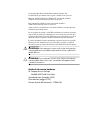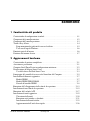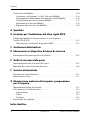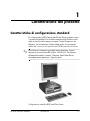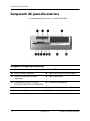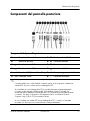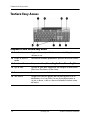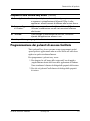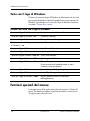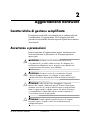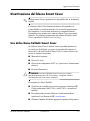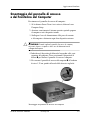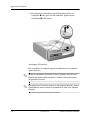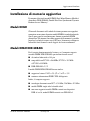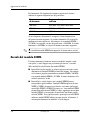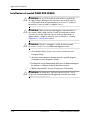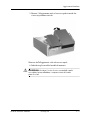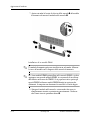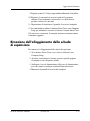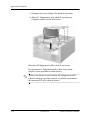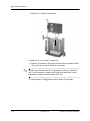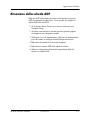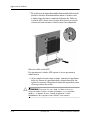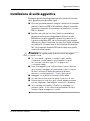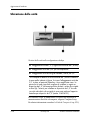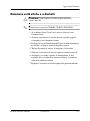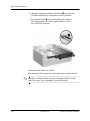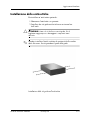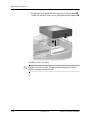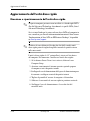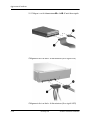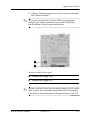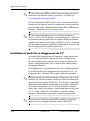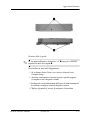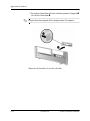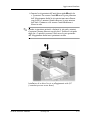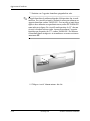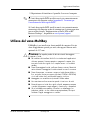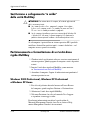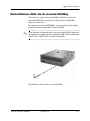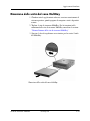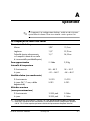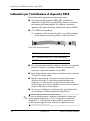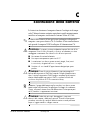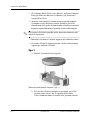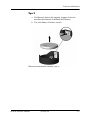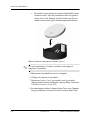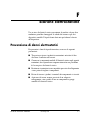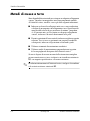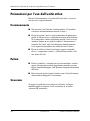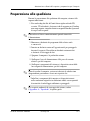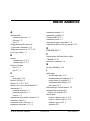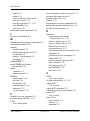HP Compaq d530 Small Form Factor Desktop PC Guida di riferimento
- Tipo
- Guida di riferimento

Guida di riferimento hardware
HP Compaq Business Desktop
Modello d530 Small Form Factor
Numero di parte del documento: 317668-062
Settembre 2003
Il presente manuale fornisce informazioni di base per
l’aggiornamento del computer.

© Copyright 2003 Hewlett-Packard Development Company, L.P.
Le informazioni qui contenute sono soggette a modifica senza preavviso.
Microsoft, MS-DOS, Windows e Windows NT sono marchi di fabbrica
di Microsoft Corporation negli Stati Uniti e in altri paesi.
Intel, Pentium, Intel Inside e Celeron sono marchi di fabbrica
di Intel Corporation negli USA e in altri paesi.
Adobe, Acrobat e Acrobat Reader sono marchi di fabbrica o marchi depositati
di Adobe Systems Incorporated.
Le sole garanzie sui prodotti e servizi HP sono definite nei certificati di garanzia
allegati. Nulla di quanto qui contenuto potrà essere interpretato nel senso della
costituzione di garanzie accessorie. HP declina ogni responsabilità per errori od
omissioni tecniche o editoriali contenuti contenute nel presente documento.
Il presente documento contiene informazioni proprietarie protette da copyright.
Nessuna parte del documento può essere fotocopiata, riprodotta o tradotta in
altra lingua senza la preventiva autorizzazione scritta di Hewlett-Packard Company.
Å
AVVERTENZA: Il testo presentato in questo modo indica che la mancata
osservanza delle istruzioni potrebbe comportare lesioni fisiche o addirittura la
perdita della vita.
Ä
ATTENZIONE: Il testo presentato in questo modo indica che la mancata
osservanza delle relative istruzioni può causare danni alle apparecchiature
o perdite di informazioni.
Guida di riferimento hardware
HP Compaq Business Desktop
Modello d530 Small Form Factor
Seconda edizione (Settembre 2003)
Prima edizione (maggio 2003)
Numero di parte del documento: 317668-062

Guida di riferimento hardware www.hp.com iii
Sommario
1 Caratteristiche del prodotto
Caratteristiche di configurazione standard . . . . . . . . . . . . . . . . . . . . . . . . . . . . . . . . . . 1–1
Componenti del pannello anteriore . . . . . . . . . . . . . . . . . . . . . . . . . . . . . . . . . . . . . . . . 1–2
Componenti del pannello posteriore . . . . . . . . . . . . . . . . . . . . . . . . . . . . . . . . . . . . . . . 1–3
Tastiera Easy Access. . . . . . . . . . . . . . . . . . . . . . . . . . . . . . . . . . . . . . . . . . . . . . . . . . . 1–4
Programmazione dei pulsanti di accesso facilitato. . . . . . . . . . . . . . . . . . . . . . . . . 1–5
Tasto con il logo di Windows. . . . . . . . . . . . . . . . . . . . . . . . . . . . . . . . . . . . . . . . . 1–6
Funzioni speciali del mouse . . . . . . . . . . . . . . . . . . . . . . . . . . . . . . . . . . . . . . . . . . . . . 1–6
Posizione del numero di serie . . . . . . . . . . . . . . . . . . . . . . . . . . . . . . . . . . . . . . . . . . . . 1–7
2 Aggiornamenti hardware
Caratteristiche di gestione semplificata. . . . . . . . . . . . . . . . . . . . . . . . . . . . . . . . . . . . . 2–1
Avvertenze e precauzioni . . . . . . . . . . . . . . . . . . . . . . . . . . . . . . . . . . . . . . . . . . . . . . . 2–1
Computer Small Form Factor in configurazione minitower . . . . . . . . . . . . . . . . . . . . . 2–2
Disattivazione del blocco Smart Cover. . . . . . . . . . . . . . . . . . . . . . . . . . . . . . . . . . . . . 2–3
Uso della chiave FailSafe Smart Cover . . . . . . . . . . . . . . . . . . . . . . . . . . . . . . . . . 2–3
Smontaggio del pannello di accesso e del frontalino del Computer . . . . . . . . . . . . . . . 2–5
Installazione di memoria aggiuntiva . . . . . . . . . . . . . . . . . . . . . . . . . . . . . . . . . . . . . . . 2–7
Moduli DIMM . . . . . . . . . . . . . . . . . . . . . . . . . . . . . . . . . . . . . . . . . . . . . . . . . . . . 2–7
Moduli DIMM DDR-SDRAM . . . . . . . . . . . . . . . . . . . . . . . . . . . . . . . . . . . . . . . . 2–7
Zoccoli del modulo DIMM . . . . . . . . . . . . . . . . . . . . . . . . . . . . . . . . . . . . . . . . . . 2–8
Rimozione dell’alloggiamento della scheda di espansione. . . . . . . . . . . . . . . . . . . . . 2–13
Installazione di una scheda di espansione . . . . . . . . . . . . . . . . . . . . . . . . . . . . . . . . . . 2–15
Rimozione della scheda AGP . . . . . . . . . . . . . . . . . . . . . . . . . . . . . . . . . . . . . . . . . . . 2–17
Installazione di unità aggiuntive . . . . . . . . . . . . . . . . . . . . . . . . . . . . . . . . . . . . . . . . . 2–19
Ubicazione delle unità . . . . . . . . . . . . . . . . . . . . . . . . . . . . . . . . . . . . . . . . . . . . . 2–20
Rimozione unità ottiche o a dischetti . . . . . . . . . . . . . . . . . . . . . . . . . . . . . . . . . . 2–21
Installazione delle unità ottiche . . . . . . . . . . . . . . . . . . . . . . . . . . . . . . . . . . . . . . 2–23
Aggiornamento dell’unità disco rigido. . . . . . . . . . . . . . . . . . . . . . . . . . . . . . . . . 2–26

iv www.hp.com Guida di riferimento hardware
Sommario
Utilizzo del vano MultiBay . . . . . . . . . . . . . . . . . . . . . . . . . . . . . . . . . . . . . . . . . . . . . 2–35
Sostituzione e collegamento “a caldo” delle unità MultiBay . . . . . . . . . . . . . . . . 2–36
Partizionamento e formattazione di un’unità disco rigido MultiBay . . . . . . . . . . 2–36
Disinstallazione della vite di sicurezza MultiBay. . . . . . . . . . . . . . . . . . . . . . . . . 2–37
Inserimento di un’unità nel MultiBay. . . . . . . . . . . . . . . . . . . . . . . . . . . . . . . . . . 2–38
Rimozione delle unità dal vano MultiBay . . . . . . . . . . . . . . . . . . . . . . . . . . . . . . 2–39
A Specifiche
B Istruzioni per l’installazione del disco rigido PATA
Utilizzo della funzione di selezione tramite cavi con i dispositivi
Parallel ATA (PATA) . . . . . . . . . . . . . . . . . . . . . . . . . . . . . . . . . . . . . . . . . . . . . . . . . . B–1
Indicazioni per l’installazione di dispositivi PATA . . . . . . . . . . . . . . . . . . . . . . . . B–2
C Sostituzione della batteria
D Informazioni sul dispositivo di blocco di sicurezza
Installazione del dispositivo di blocco di sicurezza . . . . . . . . . . . . . . . . . . . . . . . . . . . D–1
E Staffa di sicurezza della porta
Installazione della staffa di sicurezza della porta . . . . . . . . . . . . . . . . . . . . . . . . . . . . . E–1
Rimozione della staffa di sicurezza della porta. . . . . . . . . . . . . . . . . . . . . . . . . . . . . . . E–4
F Scariche elettrostatiche
Prevenzione di danni elettrostatici . . . . . . . . . . . . . . . . . . . . . . . . . . . . . . . . . . . . . . . . F–1
Metodi di messa a terra . . . . . . . . . . . . . . . . . . . . . . . . . . . . . . . . . . . . . . . . . . . . . . . . . F–2
G Manutenzione ordinaria del computer e preparazione
per il trasporto
Manutenzione di routine del computer . . . . . . . . . . . . . . . . . . . . . . . . . . . . . . . . . . . . . G–1
Precauzioni per l’uso dell’unità ottica. . . . . . . . . . . . . . . . . . . . . . . . . . . . . . . . . . . . . . G–2
Funzionamento . . . . . . . . . . . . . . . . . . . . . . . . . . . . . . . . . . . . . . . . . . . . . . . . . . . . G–2
Pulizia . . . . . . . . . . . . . . . . . . . . . . . . . . . . . . . . . . . . . . . . . . . . . . . . . . . . . . . . . . . G–2
Sicurezza. . . . . . . . . . . . . . . . . . . . . . . . . . . . . . . . . . . . . . . . . . . . . . . . . . . . . . . . . G–2
Preparazione alla spedizione . . . . . . . . . . . . . . . . . . . . . . . . . . . . . . . . . . . . . . . . . . . . . G–3
Indice Analitico

Guida di riferimento hardware www.hp.com 1–1
1
Caratteristiche del prodotto
Caratteristiche di configurazione standard
Le caratteristiche di HP Compaq Small Form Factor possono variare
a seconda del modello. Per un elenco completo dell’hardware e del
software installati nel computer, eseguire l’utility Diagnostics for
Windows. Le istruzioni per l’utilizzo delle utility si trovano nella
Guida alla risoluzione dei problemi nel CD Documentation Library.
✎
Per utilizzare il computer in configurazione minitower, occorre
disporre di una base tower HP (codice 316593-001). Per ulteriori
informazioni vedere la sezione “Computer Small Form Factor
in configurazione minitower” di questa guida.
Configurazione modello d530 Small Form Factor

1–2 www.hp.com Guida di riferimento hardware
Caratteristiche del prodotto
Componenti del pannello anteriore
La configurazione può variare a seconda del modello.
Componenti del pannello anteriore
1 Spia di attività unità a dischetti (optional) 7 Porte USB (Universal Serial Bus)
2 Unità a dischetti (optional) 8 Spia di attività dell’unità disco rigido
3 Pulsante di espulsione dischetto
(opzionale)
9 Spia di accensione
4 Unità ottica (CD-ROM, CD-R/RW,
DVD-ROM, DVD-R/RW o CD-RW/DVD)
- Pulsante di alimentazione
5 Connettore microfono q Spia di attività unità ottica
6 Attacco per cuffie w Pulsante di espulsione unità ottica

Guida di riferimento hardware www.hp.com 1–3
Caratteristiche del prodotto
Componenti del pannello posteriore
Componenti del pannello posteriore
1 Connettore del cavo di alimentazione 7
n
Connettore di rete RJ-45
2 Selettore di tensione 8
l
Connettore parallelo
3
b
Connettore mouse PS/2 9
c
Connettore monitor
4
a
Connettore tastiera PS/2 -
h
Connettore cuffia/Line-out
5
o
Connettore USB (Universal Serial Bus) q
j
Connettore ingresso audio (line-in)
6
m
Connettore seriale w
g
Connettore microfono
✎
La disposizione e il numero dei connettori dipendono dal modello.
Il connettore del monitor sulla scheda di sistema è inattivo se nel computer è installata una
scheda AGP, da sola o insieme ad una scheda grafica PCI.
Se è installata solo una scheda grafica PCI, è possibile utilizzare contemporaneamente
il connettore sulla di questa scheda e quello sulla scheda di sistema. È possibile che
alcune impostazioni debbano essere modificate in F10 setup per poter utilizzare entrambi
i connettori. Per ulteriori informazioni sulla sequenza d’avvio consultare la Guida di
Computer Setup (F10) sul CD Documentation Library.
Se sono installate una scheda AGP e una scheda grafica PCI, i connettori su entrambe
le schede sono attivi e possono essere utilizzati contemporaneamente.

1–4 www.hp.com Guida di riferimento hardware
Caratteristiche del prodotto
Tastiera Easy Access
Componenti della tastiera Easy Access
1 Tasti funzione Eseguono funzioni speciali, diverse a seconda dell’applicazione
software in uso.
2 Pulsanti di accesso
rapido
Permettono di accedere rapidamente a specifiche destinazioni Internet.
3 Tasti di modifica Comprendenti: Ins, Home, PagSu, Canc, Fine e PagGiù.
4 Spie di stato Indicano lo stato delle impostazioni del computer e della tastiera
(Bloc Num, Bloc Maiusc e Bloc Scorr).
5 Tastierino numerico Funziona come una calcolatrice.
6 Tasti freccia Vengono utilizzati per spostarsi da una parte all’altra in di un
documento o in un sito Web. Con essi è possibile muoversi a
sinistra, a destra, in alto e in basso utilizzando la tastiera invece
del mouse.

Guida di riferimento hardware www.hp.com 1–5
Caratteristiche del prodotto
Programmazione dei pulsanti di accesso facilitato
Tutti i pulsanti Easy Access possono essere riprogrammati perché
aprano qualsiasi applicazione software o file di dati sull’unità disco
rigido o in qualsiasi indirizzo Internet.
Per riprogrammare i pulsanti easy access:
1. Fare doppio clic sull’icona della tastiera nell’area di notifica
(angolo inferiore destro) della barra della applicazioni di Windows.
Viene visualizzata la finestra di dialogo delle proprietà della tastiera.
2. Fare clic sul pulsante? nella finestra di dialogo delle proprietà
di tastiera.
7 Tasto Applicazione* Usato (come il pulsante destro del mouse) per aprire menu
a comparsa in un’applicazione di Microsoft Office. In altre
applicazioni software consente di effettuare altre funzioni diverse.
8 Tasto con il logo
di Windows*
Utilizzato per aprire il menu Start/Avvio di Microsoft Windows.
Utilizzato in combinazione con altri tasti consente di effettuare
altre funzioni.
9 Tasto Ctrl Viene utilizzato in combinazione con altri tasti; la funzione
dipende dall’applicazione software in uso.
*Tasti disponibili in regioni geografiche selezionate.
Componenti della tastiera Easy Access (Continua)

1–6 www.hp.com Guida di riferimento hardware
Caratteristiche del prodotto
Tasto con il logo di Windows
Utilizzare il tasto con il logo di Windows in abbinamento ad altri tasti
per eseguire determinate funzioni disponibili nei sistemi operativi di
Windows. Per identificare il tasto con il logo di Windows consultare
la sezione “Tastiera Easy Access”.
Funzioni speciali del mouse
La maggior parte delle applicazioni software supporta l’utilizzo del
mouse. Le funzioni assegnate ai pulsanti del mouse variano in base
all’applicazione software in uso.
Funzioni del tasto con il logo di Windows
Tasto con il logo di Windows Visualizza o nasconde il menu Avvio.
Tasto con il logo di Windows + d Visualizza il desktop.
Tasto con il logo di Windows + m Riduce a icona tutte le applicazioni aperte.
Maiusc + tasto con il logo
di Windows + m
Annulla la riduzione a icona.
Tasto con il logo di Windows + e Apre Risorse del computer.
Tasto con il logo di Windows + f Apre Trova tutti i file.
Tasto con il logo di Windows + Ctrl + f Avvia Trova computer.
Tasto con il logo di Windows + F1 Apre la guida di Windows.
Tasto con il logo di Windows + l Blocca il computer se si è connessi a un dominio
di rete o consente di cambiare utente se non si
è connessi a nessun dominio.
Tasto con il logo di Windows + r Apre la finestra di dialogo Esegui.
Tasto con il logo di Windows + u Avvia Utility Manager.
Tasto con il logo di Windows + Tab Attiva il pulsante successivo sulla barra
delle applicazioni.

Guida di riferimento hardware www.hp.com 1–7
Caratteristiche del prodotto
Posizione del numero di serie
Ogni computer ha un numero di serie univoco, situato sul coperchio
superiore o sul pannello posteriore del computer stesso. Tenere il numero
a portata di mano quando si richiede l’assistenza del servizio clienti.
Posizione del numero di serie

Guida di riferimento hardware www.hp.com 2–1
2
Aggiornamenti hardware
Caratteristiche di gestione semplificata
Il computer possiede delle caratteristiche che ne rendono più facile
la manutenzione e l’aggiornamento. Per la maggior parte delle
procedure di installazione descritte in questo capitolo non è richiesto
alcun utensile.
Avvertenze e precauzioni
Prima di procedere all’aggiornamento leggere attentamente tutte
le relative istruzioni, le precauzioni e le avvertenze presenti in
questa guida.
Å
AVVERTENZA: Per ridurre il rischio di lesioni personali dovute a
scosse elettriche e/o a superfici calde, assicurarsi di scollegare il cavo
di alimentazione dalla presa a muro e, prima di toccare, attendere che
i componenti interni del sistema si siano raffreddati.
Å
AVVERTENZA: Per ridurre il rischio di scosse elettriche, di incendi
o di danni all’apparecchiatura, non collegare i connettori telefonici
o per telecomunicazioni alle prese del controller di interfaccia di rete (NIC).
Ä
ATTENZIONE: L’elettricità statica può danneggiare i componenti
elettronici del computer o delle parti opzionali. Prima di iniziare queste
procedure, assicurarsi di scaricare l’elettricità statica toccando per breve
tempo un oggetto metallico collegato a massa. Per ulteriori informazioni
su come prevenire le scariche elettrostatiche consultare l’Appendice F,
“Scariche elettrostatiche” di questa guida.
Ä
ATTENZIONE: Prima di togliere il pannello di accesso al computer,
assicurarsi che esso sia spento e che il cavo di alimentazione sia
scollegato dalla presa.

2–2 www.hp.com Guida di riferimento hardware
Aggiornamenti hardware
Computer Small Form Factor
in configurazione minitower
Il computer Small Form Factor può essere utilizzato nelle configurazioni
minitower o desktop. Per utilizzarlo in configurazione minitower
occorre disporre di una base tower HP (codice 316593-001).
✎
Se il computer è in configurazione desktop, verificare che ci sia uno spazio
libero di almeno 10 cm circa intorno a tutti e quattro i lati dello stesso.
Per installare la base tower:
1. Allineare il foro alla base del computer con il supporto e la vite
a testa zigrinata sulla base 1 2.
2. Serrare la vite per fissare il computer alla base 3. In tal modo
si crea una maggiore stabilità e si garantisce un corretto flusso
d’aria ai componenti interni.

Guida di riferimento hardware www.hp.com 2–3
Aggiornamenti hardware
Disattivazione del blocco Smart Cover
✎
Il blocco Smart Cover è opzionale ed è disponibile solo su determinati
modelli.
La chiusura Smart Cover funziona da blocco del coperchio, ed
è controllabile via software mediante la password di impostazione.
Essa impedisce l’accesso non autorizzato ai componenti interni.
Il computer viene fornito con la chiusura Smart Cover in posizione
sbloccata. Per ulteriori informazioni sull’utilizzo del blocco Smart
Cover, consultare la Guida Gestione desktop.
Uso della chiave FailSafe Smart Cover
Se il blocco Smart Cover è abilitato e non è possibile immettere la
password per disabilitarlo, per aprire il coperchio del computer è
necessaria la chiave Failsafe di Smart Cover. La chiave è necessaria
in tutte le seguenti circostanze:
■ Mancanza di corrente
■ Guasto all’avvio
■ Guasto di un componente del PC (es. processore o alimentazione
elettrica)
■ Password dimenticata
Ä
ATTENZIONE: La chiave FailSafe di Smart Cover è uno strumento
speciale disponibile presso HP. Per sicurezza si consiglia di ordinare
la chiave prima che sia necessario utilizzarla.
Per ottenere una chiave FailSafe:
■ Contattare un rivenditore o un centro assistenza autorizzato HP.
Codice ordinazione 166527-001 o 166527-002, a seconda del
modello.
■ Per informazioni su come effettuare l’ordinazioneordinare,
consultare il sito Internet di HP (
www.hp.com).
■ Chiamare il numero di telefono appropriato, riportato nella garanzia.

2–4 www.hp.com Guida di riferimento hardware
Aggiornamenti hardware
Per aprire il coperchio del computer:
1. Spegnere il computer e qualsiasi dispositivo esterno.
Rimozione delle viti del blocco Smart Cover
2. Togliere il blocco Smart Cover
Per rimontare il blocco Smart Cover, fissarlo con le viti
antimanomissione.

Guida di riferimento hardware www.hp.com 2–5
Aggiornamenti hardware
Smontaggio del pannello di accesso
edelfrontalino del Computer
Per rimuovere il pannello di accesso del computer:
1. Se la chiusura Smart Cover è stata attivata, sbloccarla con
Computer Setup.
2. Arrestare correttamente il sistema operativo, quindi spegnere
il computer e tutti i dispositivi esterni.
3. Scollegare il cavo di alimentazione dalla presa di corrente
e dal computer e disinserire ogni altro dispositivo esterno.
Ä
ATTENZIONE: Prima di togliere il pannello di accesso al computer,
assicurarsi che esso sia spento e che il cavo di alimentazione sia
scollegato dalla presa.
4. Individuare il dispositivo di blocco del coperchio sulla parte
superiore del computer. Tirare e trattenere il dispositivo di
blocco 1 per liberare il pannello d’accesso al computer.
5. Far scorrere il pannello di accesso del computer 2 all’indietro
di circa 1,25 cm, quindi sollevarlo dallo chassis e toglierlo.
Smontaggio del pannello d’accesso del computer

2–6 www.hp.com Guida di riferimento hardware
Aggiornamenti hardware
6. Per rimuovere il frontalino alzare delicatamente tutte e tre
le linguette 1 sulla parte alta del frontalino, quindi estrarre
il frontalino 2 dallo chassis.
Smontaggio del frontalino
Per riassemblare il computer seguire in ordine inverso la procedura
appena descritta.
✎
Mentre si riposiziona il pannello d’accesso premere verso il basso.
Per ulteriori informazioni consultare l’etichetta sulla parte interna
del pannello d’accesso.
✎
Per reinstallare il frontalino inserire le due linguette inferiori, ruotare
il frontalino in avanti in modo da posizionare in sede le tre linguette
superiori.

Guida di riferimento hardware www.hp.com 2–7
Aggiornamenti hardware
Installazione di memoria aggiuntiva
Il computer è dotato di moduli DIMM (Dual Inline Memory Modules)
di memoria DDR-SDRAM (Double Data Rate-Synchronous Dynamic
Random Access Memory).
Moduli DIMM
Gli zoccoli di memoria sulla scheda di sistema possono essere popolati
conospitare un massimo di quattro moduli DIMM di standard industriale.
Questi sono popolati concontengono almeno un modulo DIMM
preinstallato. Per ottenere il massimo supporto dalla memoria è possibile
popolare la scheda di sistema con 4 GB (max) di memoria configurata
in modalità dual channela canale doppio ad elevato rendimento.
Moduli DIMM DDR-SDRAM
Per il corretto funzionamento del sistema, se il computer supporta
i moduli DIMM DDR-SDRAM, questi ultimi devono essere:
■ di standard industriale a 184 pin
■ compatibili con PC2100 a 266 MHz, PC2700 a 333 MHz
o PC3200 a 400 MHz
■ DDR-SDRAM a 2,5 V
I moduli DIMM DDR-SDRAM devono inoltre:
■ supportare latenza CAS 2 o 2,5 (CL = 2 o CL = 2,5)
■ contenere informazioni JEDEC SPD obbligatorie
Inoltre, il computer supporta:
■ tecnologie di memoria non ECC a 128 Mbit, 256 Mbit e 512 Mbit
■ moduli DIMM single-sided e double-sided
■ non sono supportati moduli DIMM costruiti con dispositivi
DDR x8 e x16; moduli DIMM costruiti con SDRAM x4

2–8 www.hp.com Guida di riferimento hardware
Aggiornamenti hardware
Per funzionare alle frequenze di memoria supportate il sistema
richiede le seguenti frequenze bus del processore.
Se una frequenza di memoria è accoppiata ad una frequenza bus
del processore non supportata, il sistema funzionerà alla velocità di
memoria massima supportata. Ad esempio, se un modulo DIMM a
333 MHz è accoppiato a un bus del processore a 400 MHz, il sistema
funzionerà a 266 MHz, la velocità di memoria massima supportata.
✎
Se si installano moduli DIMM non supportati, il sistema non si avvierà.
Zoccoli del modulo DIMM
Il sistema funzionerà automaticamente in modalità singolo canale
o in quella a canale doppio con prestazioni più elevate, a seconda
della modalità di installazione dei moduli DIMM.
■ In modalità canale singolo, la velocità operativa massima viene
determinata dal modulo DIMM più lento del sistema. Ad esempio,
se il sistema è popolato concontiene un modulo DIMM a 266 MHz
e un secondo modulo DIMM a 333 MHz, il sistema funzionerà alla
velocità minore tra le due.
■ In modalità a canale doppio, tutti i moduli DIMM devono
corrispondere perfettamente. I moduli DIMM negli zoccoli neri
XMM1 e XMM3 devono essere identici, così come quelli negli
zoccoli blu XMM2 e XMM4. Pertanto, se c’è un modulo DIMM
preinstallato nello zoccolo XMM1 e si deve aggiungere un secondo
modulo DIMM, si raccomanda di installarne uno identico nello
zoccolo XMM3. Se si popolano tutti e quattro gli zoccoli DIMM,
utilizzare moduli DIMM identici in ogni zoccolo. Altrimenti, il
sistema non funzionerà in modalità a canale doppio.
Frequenza
di memoria
Frequenza bus processore
richiesta
266 MHz 400 MHz, 533 MHz o 800 MHz
333 MHz 533 MHz o 800 MHz
400 MHz 800 MHz

Guida di riferimento hardware www.hp.com 2–9
Aggiornamenti hardware
Nella scheda di sistema ci sono quattro zoccoli di moduli DIMM, due
per canale, identificati XMM1, XMM2, XMM3 e XMM4. Gli zoccoli
XMM1 e XMM2 funzionano sul canale di memoria A, quelli XMM3
e XMM4 sul canale di memoria B.
Posizioni degli zoccoli per moduli DIMM
Elemento Descrizione Colore
zoccolo
1 Zoccolo per modulo DIMM
XMM1, Canale A
Nero
2 Zoccolo per modulo DRIMM
XMM2, Canale A
Blu
3 Zoccolo per modulo DRIMM
XMM3, Canale B
Nero
4 Zoccolo per modulo DRIMM
XMM4, canale Canale B
Blu
La pagina si sta caricando...
La pagina si sta caricando...
La pagina si sta caricando...
La pagina si sta caricando...
La pagina si sta caricando...
La pagina si sta caricando...
La pagina si sta caricando...
La pagina si sta caricando...
La pagina si sta caricando...
La pagina si sta caricando...
La pagina si sta caricando...
La pagina si sta caricando...
La pagina si sta caricando...
La pagina si sta caricando...
La pagina si sta caricando...
La pagina si sta caricando...
La pagina si sta caricando...
La pagina si sta caricando...
La pagina si sta caricando...
La pagina si sta caricando...
La pagina si sta caricando...
La pagina si sta caricando...
La pagina si sta caricando...
La pagina si sta caricando...
La pagina si sta caricando...
La pagina si sta caricando...
La pagina si sta caricando...
La pagina si sta caricando...
La pagina si sta caricando...
La pagina si sta caricando...
La pagina si sta caricando...
La pagina si sta caricando...
La pagina si sta caricando...
La pagina si sta caricando...
La pagina si sta caricando...
La pagina si sta caricando...
La pagina si sta caricando...
La pagina si sta caricando...
La pagina si sta caricando...
La pagina si sta caricando...
La pagina si sta caricando...
La pagina si sta caricando...
La pagina si sta caricando...
La pagina si sta caricando...
La pagina si sta caricando...
La pagina si sta caricando...
La pagina si sta caricando...
La pagina si sta caricando...
La pagina si sta caricando...
La pagina si sta caricando...
La pagina si sta caricando...
La pagina si sta caricando...
La pagina si sta caricando...
La pagina si sta caricando...
-
 1
1
-
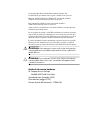 2
2
-
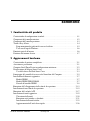 3
3
-
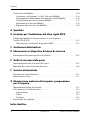 4
4
-
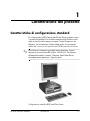 5
5
-
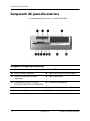 6
6
-
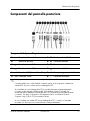 7
7
-
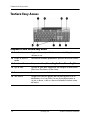 8
8
-
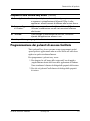 9
9
-
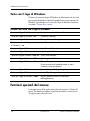 10
10
-
 11
11
-
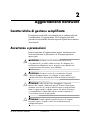 12
12
-
 13
13
-
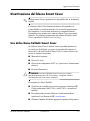 14
14
-
 15
15
-
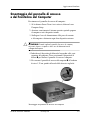 16
16
-
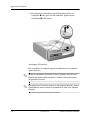 17
17
-
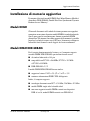 18
18
-
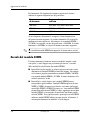 19
19
-
 20
20
-
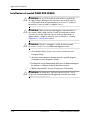 21
21
-
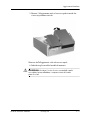 22
22
-
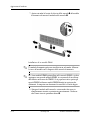 23
23
-
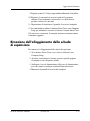 24
24
-
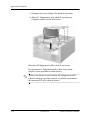 25
25
-
 26
26
-
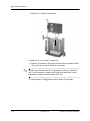 27
27
-
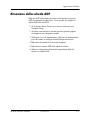 28
28
-
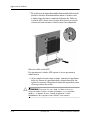 29
29
-
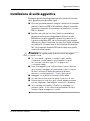 30
30
-
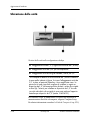 31
31
-
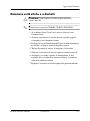 32
32
-
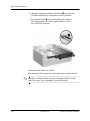 33
33
-
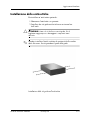 34
34
-
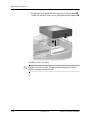 35
35
-
 36
36
-
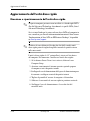 37
37
-
 38
38
-
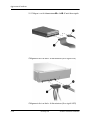 39
39
-
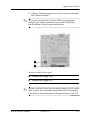 40
40
-
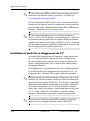 41
41
-
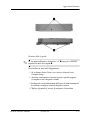 42
42
-
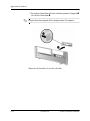 43
43
-
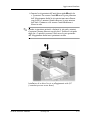 44
44
-
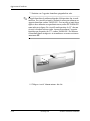 45
45
-
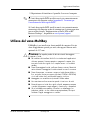 46
46
-
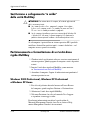 47
47
-
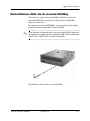 48
48
-
 49
49
-
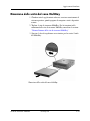 50
50
-
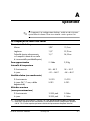 51
51
-
 52
52
-
 53
53
-
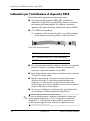 54
54
-
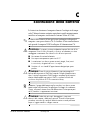 55
55
-
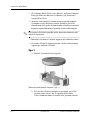 56
56
-
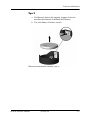 57
57
-
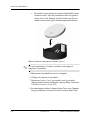 58
58
-
 59
59
-
 60
60
-
 61
61
-
 62
62
-
 63
63
-
 64
64
-
 65
65
-
 66
66
-
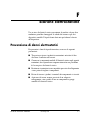 67
67
-
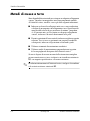 68
68
-
 69
69
-
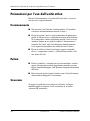 70
70
-
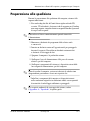 71
71
-
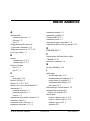 72
72
-
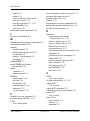 73
73
-
 74
74
HP Compaq d530 Small Form Factor Desktop PC Guida di riferimento
- Tipo
- Guida di riferimento
Documenti correlati
-
HP Compaq dc7100 Convertible Minitower PC Guida di riferimento
-
HP Compaq d530 Ultra-slim Desktop Desktop PC Guida di riferimento
-
HP Compaq dc7100 Small Form Factor PC Guida di riferimento
-
HP Compaq dc5100 Small Form Factor PC Guida di riferimento
-
HP Compaq dx6100 Microtower PC Guida di riferimento
-
HP Compaq dc7600 Small Form Factor PC Guida di riferimento
-
HP dx5150 Small Form Factor PC Guida di riferimento
-
HP Compaq dc7100 Ultra-slim Desktop PC Guida di riferimento
-
HP dx5150 Microtower PC Guida di riferimento
-
HP Compaq dc7600 Convertible Minitower PC Guida di riferimento